- პირველი გამოსავალია Windows Update– ის გაშვება პრობლემების გადაჭრის ინსტრუმენტი. ის შეისწავლის განახლებასთან დაკავშირებულს შეცდომები, გადატვირთეთ გარკვეული სერვისები და სცადეთ განახლება.
- კიდევ ერთი გამოსავალია SFC სკანირების ჩატარება. მისი მთავარი მიზანია სისტემის მთლიანობის შემოწმება ფაილები და თუ საჭიროა, შეაკეთეთ ისინი.
- თუ განახლებული შეცდომის კიდევ ერთი შეცდომა გაქვთ, ნუ დააყოვნებთ ეწვიეთ ჩვენს გვერდს Windows განახლების შეცდომების განყოფილება და ეძებეთ გამოსავალი.
- სამწუხაროდ, Windows 10-ში უამრავი სხვა შეცდომაა. ჩვენი თავი გადავიდეთ Windows 10 Errors Hub და თქვენ შეძლებთ პრობლემის მოგვარებას.

ეს პროგრამა თქვენს დრაივერებს განაგრძობს მუშაობას და ამით გიცავთ კომპიუტერის ჩვეულებრივი შეცდომებისგან და აპარატურის უკმარისობისგან. შეამოწმეთ თქვენი ყველა მძღოლი ახლა 3 მარტივ ეტაპზე:
- ჩამოტვირთეთ DriverFix (დადასტურებული ჩამოტვირთვის ფაილი).
- დააჭირეთ დაიწყეთ სკანირება იპოვონ ყველა პრობლემატური მძღოლი.
- დააჭირეთ განაახლეთ დრაივერები ახალი ვერსიების მისაღებად და სისტემის გაუმართაობის თავიდან ასაცილებლად.
- DriverFix გადმოწერილია ავტორი 0 მკითხველი ამ თვეში.
გარდა ამისა აშკარაა UI ცვლილებები, სიახლე ყველაზე დიდი გავლენა იქონია ვინდოუსი 10 საერთო გამოცდილება უნდა იყოს ვინდოუსის განახლება.
თუ არ ვიღებთ ყურადღებას განახლებების იძულებითი ფაქტის მიუხედავად, ეს მაინც პოზიტიური ცვლილებაა. ყოველ შემთხვევაში, ქაღალდზე.
უარყოფითი გვერდითი მოვლენა: განახლების რამდენიმე შეცდომაზე მეტი, რომლებიც, როგორც ჩანს, აწუხებს მომხმარებლებს 2015 წლიდან დღემდე.
ერთი მათგანი გადის შეცდომის კოდი 0x80004005 და ეს ხელს უშლის მომხმარებლებს განახლება.
იმისათვის, რომ პრობლემის საბოლოო მოგვარება მოგაწოდოთ, ჩვენ შევადგინეთ საუკეთესო ვარიანტები. იმ შემთხვევაში თუ თქვენ დავრჩებით ამ შეცდომაში ვინდოუსი 10, შეამოწმეთ შესაძლო გადაწყვეტილებები ქვემოთ.
როგორ მივმართოთ შეცდომას 0x80004005 Windows 10-ში
- გაუშვით განახლების პრობლემების გადაჭრა
- გაუშვით SFC
- განაახლეთ განახლების სერვისები
- შეამოწმეთ თქვენი კომპიუტერის დრაივერები
- ჩამოტვირთეთ განახლება ხელით
- შეასრულეთ სუფთა ინსტალაცია
- გაასუფთავეთ თქვენი კომპიუტერი
პირველი რამ პირველი. მოდით, დავაკვირდეთ სისტემის ძირითად ინსტრუმენტს, სანამ პრობლემების გადაჭრის უფრო რთულ საფეხურებზე გადავალთ.
Windows 10 შემქმნელთა განახლება მოიტანა ერთიანი პრობლემების მოგვარების მენიუ პრობლემების გადაჭრის სხვადასხვა საშუალებებით.
ეს სია, რა თქმა უნდა, შეიცავს Windows Update Troubleshooter. თუ გავითვალისწინებთ, თუ რამდენი პრობლემაა გამოწვეული სავალდებულო განახლებებით Windows 10 – ში, ეს ინსტრუმენტი ძირითადი საჭიროებაა.
მას შემდეგ, რაც Windows Update Troubleshooter ინსტრუმენტს აწარმოებთ, ის განახორციელებს განახლებასთან დაკავშირებულ შეცდომების სკანირებას, გადატვირთავს გარკვეულ სერვისებს და კიდევ ერთხელ ცდის განახლებას.
თუ არ ხართ დარწმუნებული, როგორ გამოიყენოთ ეს ინსტრუმენტი, დარწმუნდით, რომ შეამოწმეთ ქვემოთ მოცემული ნაბიჯები:
- დაჭერა ვინდოუსის გასაღები + I გახსნას პარამეტრები აპლიკაცია.
- არჩევა განახლება და უსაფრთხოება.
- ღია პრობლემების მოგვარება მარცხენა სარკმლიდან.
- აირჩიეთ ვინდოუსის განახლება და დააჭირეთ ღილაკს გაუშვით პრობლემების გადაჭრა.
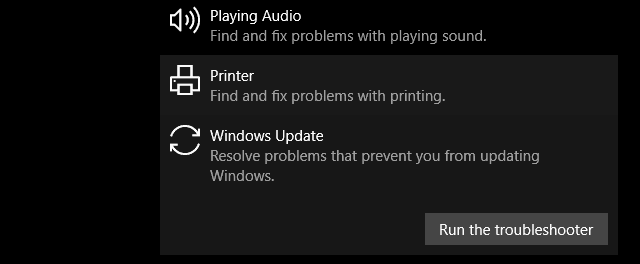
- პროცედურის დასრულებამდე მიჰყევით ინსტრუქციას.
იმ შემთხვევაში, თუ ეს გამოსავალი მოკლედ დარჩება, ჩვენ ალბათ დაგვჭირდება დიდი იარაღის თამაში. გააგრძელეთ შემდგომი ნაბიჯებით.
2. გაუშვით SFC
System File Checker ან SFC არის ჩამონტაჟებული ინსტრუმენტი, რომელიც გადის შემაღლებულ წერტილში ბრძანების სტრიქონი. მისი მთავარი მიზანია სისტემის ფაილების მთლიანობის შემოწმება და საჭიროების შემთხვევაში მათი შეკეთება.
ზოგჯერ, ვირუსის ან ბოროტად გამოყენების გამო, განახლებასთან დაკავშირებული სისტემის ფაილები შეიძლება დაზიანდეს ან არასრული იყოს.
ეს, შესაბამისად, გამოიწვევს პრობლემებს შემდგომი განახლებებისას და მიყენებს შეცდომას, როგორც ის, რასაც დღეს მივმართავთ.
სწორედ აქ გამოდგება SFC და სწორედ ამიტომ ეს არის პრობლემების გადაჭრის მნიშვნელოვანი ინსტრუმენტი.
მიყევით ქვემოთ მოცემულ ინსტრუქციებს, რომ აწარმოოთ სისტემის ფაილების შემოწმების ინსტრუმენტი თქვენს კომპიუტერზე და შეამოწმოთ სისტემის შეცდომები:
- Windows ძიების ზოლში, აკრიფეთ სმდ.
- მარჯვენა ღილაკით დააჭირეთ ღილაკს ბრძანების სტრიქონი და გაუშვით როგორც ადმინისტრატორი.
- ბრძანების სტრიქონში ჩაწერეთ შემდეგი ბრძანება და დააჭირეთ Enter- ს.
- sfc / scannow
- სკანირების პროცედურა უნდა გაგრძელდეს დაახლოებით 15 წუთი.

მიუხედავად ამისა, თუ ინსტრუმენტმა ვერ შეცვალა სისტემის შეცდომები და პრობლემა მუდმივია, სცადეთ დარჩენილი გადაწყვეტილებები.
3. განაახლეთ განახლების სერვისები
განახლების სერვისები არის, როგორც თავად სახელი გვთავაზობს, სერვისები, რომლებიც პასუხისმგებელნი არიან ყველაფერზე, რაც კი ზომიერად უკავშირდება Windows 10 – ის განახლებას. ლიტერატურული ყველაფერი.
ახლა, უმეტესად ისინი იმუშავებენ ისე, როგორც ეს უკანა პლანზეა გათვლილი, მაგრამ (და ბოლო დროს Windows 10-ის განახლებებით ყოველთვის არის "მაგრამ") ისინი ზოგჯერ დაიწყებენ ცუდ ქცევას. ასე რომ, რისი გაკეთებაც დაგჭირდებათ არის მათი სრული გადატვირთვა.
გარდა ამისა, ჩვენ გირჩევთ, წაშალოთ ან შეცვალოთ საქაღალდე, სადაც ინახება ბოლო დროს გადმოწერილი განახლებების ინსტალაციები.
ამის გაკეთების შემდეგ, სისტემა ავტომატურად შექმნის ახალ საქაღალდეს და გადმოწერას დაიწყებს ნულიდან.
ახლა, ორივე ეს ქმედება შეიძლება გაკეთდეს ხელით, სტანდარტული სისტემის ინტერფეისის საშუალებით. ან ამის გაკეთება შეგიძლიათ Command Prompt- ის მცირე დახმარებით და რამდენიმე ზუსტი ბრძანებით.
ჩვენ გაჩვენებთ ამ უკანასკნელ გზას, რადგან ეს ბევრად უფრო სწრაფია, მაგრამ გთხოვთ, ყურადღება მიაქციოთ, თუ რამე შეიძლება მოულოდნელად წავიდეს სამხრეთით. ჩვენ ეს ნამდვილად არ გვინდა.
აი, როგორ შეგიძლიათ აღადგინოთ Windows Update სერვისები:
- Windows ძიების ზოლში, აკრიფეთ სმდ.
- მარჯვენა ღილაკით დააჭირეთ ღილაკს ბრძანების სტრიქონი და გაუშვით როგორც ადმინისტრატორი.
- ბრძანების სტრიქონში შეიყვანეთ შემდეგი ბრძანებები და დააჭირეთ ღილაკს Enter შემდეგ:
- წმინდა გაჩერება wuauserv
- წმინდა გაჩერების ბიტი
- net stop cryptsvc
- Ren% systemroot% SoftwareDistributionDataStore * .bak
- Ren% systemroot% SoftwareDistributionDownload * .bak
- Ren% systemroot% system32catroot2 * .bak
- წმინდა დაწყება wuauserv
- წმინდა დაწყების ბიტი
- წმინდა დაწყება cryptsvc
- ამის შემდეგ, კვლავ შეამოწმეთ განახლებები.
4. შეამოწმეთ თქვენი კომპიუტერის დრაივერები
ცუდი დრაივერები ასევე ცნობილია შეცდომის გამომწვევად. კერძოდ, აუცილებელი მძღოლისთვის არაჩვეულებრივია განახლების პროცედურის განმავლობაში სადგომის შექმნა.
ნიშნავს, რომ შეიძლება გაიაროთ შესაბამისი პერიფერიული დრაივერის არარსებობით, მაგრამ არა GPU ან ხმის დრაივერი.
ამის გარეშე, განახლების სერვისი მუდმივად ეძებს შესაბამის დრაივერებს, რაც საბოლოოდ, დაუსრულებელი ციკლის და შეცდომის შედეგი იქნება.
ამ მიზნით, გირჩევთ, შეამოწმოთ თქვენი დრაივერები და განაახლოთ ისინი შესაბამისად. თუ არ ხართ დარწმუნებული, თუ როგორ უნდა დაალაგოთ ისინი მოწყობილობის მენეჯერში, დარწმუნდით, რომ შეამოწმეთ ქვემოთ მოცემული ინსტრუქციები:
- დაჭერა ვინდოუსის გასაღები + X გახსნას ენერგიის მომხმარებელი მენიუ
- არჩევა Მოწყობილობის მენეჯერი სიიდან.

- ეძებეთ ყვითელი ძახილის წერტილი. ეს არის მოწყობილობები სათანადო დრაივერების გარეშე.
- ახლა, დამოკიდებულია მოწყობილობის ტიპზე, შეგიძლიათ:
- ნაკლები მოწყობილობებისთვის, როგორიცაა ვებკამერა ან უნივერსალური სერიული ავტობუსის კონტროლერები: თაგუნას მარჯვენა ღილაკით დააწკაპუნეთ მოწყობილობაზე და აირჩიეთ Update Driver.
- GPU და ხმოვანი მოწყობილობებისთვის გადადით ოფიციალურ OEM საიტზე და ჩამოტვირთეთ სერტიფიცირებული დრაივერები.
- მას შემდეგ რაც გაუმკლავდებით დაკარგული მძღოლებს, გადატვირთეთ კომპიუტერი და კვლავ შეამოწმეთ განახლებები.
4.1ავტომატურად განაახლეთ დრაივერები
კომპიუტერის დაზიანების თავიდან ასაცილებლად, მძღოლის არასწორი ვერსიების ინსტალაციით, გირჩევთ, ეს ავტომატურად გააკეთოთ მძღოლის განახლების სპეციალიზირებული ინსტრუმენტის გამოყენებით, რომელიც ჩამოტვირთავს და განაახლებს სწორი ვერსიას.
 Windows– ის ზოგიერთი ყველაზე გავრცელებული შეცდომა და შეცდომა ძველი ან შეუთავსებელი დრაივერების შედეგია. უახლესი სისტემის არარსებობამ შეიძლება გამოიწვიოს ჩამორჩენა, სისტემის შეცდომები ან თუნდაც BSoD.ამ ტიპის პრობლემების თავიდან ასაცილებლად შეგიძლიათ გამოიყენოთ ავტომატური საშუალება, რომელიც იპოვით, ჩამოტვირთავთ და დააინსტალირებთ დრაივერის სწორ ვერსიას თქვენს Windows PC- ზე, მხოლოდ რამდენიმე დაწკაპუნებით, და ჩვენ გირჩევთ გირჩევთ DriverFix.მიჰყევით ამ მარტივ ნაბიჯებს თქვენი დრაივერების უსაფრთხოდ განახლებისთვის:
Windows– ის ზოგიერთი ყველაზე გავრცელებული შეცდომა და შეცდომა ძველი ან შეუთავსებელი დრაივერების შედეგია. უახლესი სისტემის არარსებობამ შეიძლება გამოიწვიოს ჩამორჩენა, სისტემის შეცდომები ან თუნდაც BSoD.ამ ტიპის პრობლემების თავიდან ასაცილებლად შეგიძლიათ გამოიყენოთ ავტომატური საშუალება, რომელიც იპოვით, ჩამოტვირთავთ და დააინსტალირებთ დრაივერის სწორ ვერსიას თქვენს Windows PC- ზე, მხოლოდ რამდენიმე დაწკაპუნებით, და ჩვენ გირჩევთ გირჩევთ DriverFix.მიჰყევით ამ მარტივ ნაბიჯებს თქვენი დრაივერების უსაფრთხოდ განახლებისთვის:
- ჩამოტვირთეთ და დააინსტალირეთ DriverFix.
- აპის გაშვება.
- დაელოდეთ პროგრამულ უზრუნველყოფას, რომ გამოავლინოს თქვენი ყველა გაუმართავი დრაივერი.
- ახლა თქვენ წარმოგიდგენთ ყველა დრაივერების ჩამონათვალს, რომლებსაც პრობლემები აქვთ და თქვენ უბრალოდ უნდა აირჩიოთ ის, რაც გსურთ გამოსწორდეს.
- დაელოდეთ DriverFix- ს უახლესი დრაივერების ჩამოტვირთვასა და დაინსტალირებას.
- Რესტარტი თქვენი კომპიუტერი, რომ ცვლილებები შევიდეს.

DriverFix
დაიცავით თქვენი Windows უსაფრთხო ნებისმიერი დაზიანებისგან, რომელიც გამოწვეულია დაზიანებული დრაივერებით, DriverFix– ის ინსტალაციითა და გამოყენებით დღეს!
ეწვიეთ ვებგვერდს
უარი პასუხისმგებლობაზე: ეს პროგრამა უნდა განახლდეს უფასო ვერსიიდან, რათა შეასრულოს კონკრეტული მოქმედებები.
5. ჩამოტვირთეთ განახლება ხელით
როგორც უკვე აღვნიშნეთ, განახლებული Windows 10 განახლების მახასიათებლებმა ბევრი პრობლემა და კრიტიკული შეცდომა გამოიწვია.
ზოგიერთ მათგანს მცირე სირთულეები გააჩნია, ზოგს კი შეუძლია მთელი სისტემა გამოუყენებელი გახადოს. ასეა თუ ისე, ეს საბოლოოდ თქვენს ცხოვრებას უსიამოვნო გახდის, სულ მცირე.
მეორეს მხრივ, ხელმისაწვდომია განახლებებზე წვდომისა და ჩამოტვირთვის ერთზე მეტი გზა, და სწორედ აქ შეგიძლიათ იპოვოთ რეზოლუცია განახლების შეცდომისთვის, რომელსაც დღეს მივმართავთ.
ყველა ძირითადი განახლება, კუმულაციური განახლება ან უსაფრთხოების მცირე პატჩები დაცულია Microsoft Update Catalog- ში. იქიდან შეგიძლიათ ჩამოტვირთოთ და დააყენოთ განახლებები, როგორც სხვა მესამე მხარის პროგრამა.
პრობლემის მოგვარება მარტივად შეგიძლიათ ერთი პრობლემური განახლების ფაილის მიერ შექმნილი სადგომის ამოღებით.
მიჰყევით ქვემოთ მოცემულ ინსტრუქციებს Windows 10 განახლებების ხელით დასაყენებლად:
- დააკოპირეთ სახელი პრობლემური განახლების ფაილი.
- Წადი Microsoft- ის კატალოგიაქ.
- ჩასვით სახელი ერთგულში საძიებო ველი.

- ჩამოტვირთეთ ფაილი. დარწმუნდით, რომ ის რეაგირებს თქვენი სისტემის არქიტექტურაზე (x86 ან x64).
- დააინსტალირეთ განახლების ფაილი.
- გადატვირთეთ კომპიუტერი.
- შეამოწმეთ დამატებითი განახლებები, რომ მოძებნოთ ცვლილებები.
6. შეასრულეთ სუფთა ინსტალაცია
დაბოლოს, თუ არცერთი წინა ნაბიჯი არ გამოგადგებოდათ, თქვენი უკიდურესი საშუალებაა სუფთა ინსტალაცია.
მით უმეტეს, თუ თქვენ განახლდით Windows 10-ზე, ვიდრე სუფთა ინსტალაცია შეასრულეთ. წაიკითხეთ ყველაფერი, რაც უნდა იცოდეთ დეტალური განმარტების შესახებ ხელახალი ინსტალაციის პროცედურა.
ამიტომ, დარწმუნდით, რომ გადაამოწმეთ, თუ არ ხართ დარწმუნებული, თუ როგორ უნდა გააკეთოთ ეს საკუთარ თავზე.
7. გაასუფთავეთ თქვენი კომპიუტერი
კონფლიქტურმა პროგრამულმა პროგრამამ შეიძლება ასევე დაბლოკოს განახლებები და გამოიწვიოს ამ შეცდომის კოდი. ამ პრობლემის მოგვარება შეგიძლიათ კომპიუტერის სუფთა ჩატვირთვისას, ისე რომ ჩამოართვათ საწყისი პროგრამები და დაიწყოთ Windows მინიმალური დრაივერებით.
აი, როგორ შეგიძლიათ ამის გაკეთება:
- გადადით Start> typeზე msconfig > დააჭირეთ Enter- ს
- გადადით სისტემის კონფიგურაციაზე> დააჭირეთ ღილაკს სერვისების ჩანართი > შეამოწმეთ Microsoft- ის ყველა სერვისის დამალვა მონიშნეთ ველი> დააჭირეთ ყველას გამორთვა

- გადადით Startup tab> Open Task Manager.
- აირჩიეთ თითოეული საწყისი ელემენტი> დააჭირეთ გამორთვას
- ახლა შეგიძლიათ დახუროთ Task Manager> გადატვირთოთ კომპიუტერი.

ამით შეგვიძლია დავასკვნათ სია. იმ შემთხვევაში, თუ თქვენ გაქვთ შეკითხვები ან ალტერნატიული გადაწყვეტილებები განახლების შეცდომასთან დაკავშირებით 0x80004005, დარწმუნდით, რომ გაგვიზიარეთ ისინი. ამის გაკეთება შეგიძლიათ ქვემოთ მოცემულ კომენტარში.
- როგორ მოვაგვარო Windows- ის განახლება?
ხშირად დასმული შეკითხვები
0x80004005 შეცდომა არის Windows Update შეცდომა, ასე რომ ეს ხდება მაშინ, როდესაც ცდილობთ განაახლოთ თქვენი ოპერაციული სისტემა. თუ Windows Update არ მუშაობს, აი როგორ შეგიძლია გამოსწორება.
0x80004005 შეცდომის გამოსასწორებლად, თქვენ უნდა აწარმოოთ განახლების პრობლემის გადაჭრა. თუ ეს ვერ მოხერხდა, შეგიძლიათ შეამოწმოთ ჩვენი სრული სახელმძღვანელო ამ პრობლემის მოსაშორებლად.
პრობლემების გადასაჭრელად გასაშვებად, მოძებნეთ დიაგნოსტიკა Windows– ის ძიებაში, შემდეგ დააჭირეთ შედეგების პრობლემის მოგვარების პარამეტრებს. დააჭირეთ მას და მიჰყევით ეკრანზე მითითებებს.

![Windows Update ამჟამად ვერ განახორციელებს განახლებების შემოწმებას [სრული გამოსწორება]](/f/323f51a2ed765ca00d1aa8b1d8294cda.jpg?width=300&height=460)
